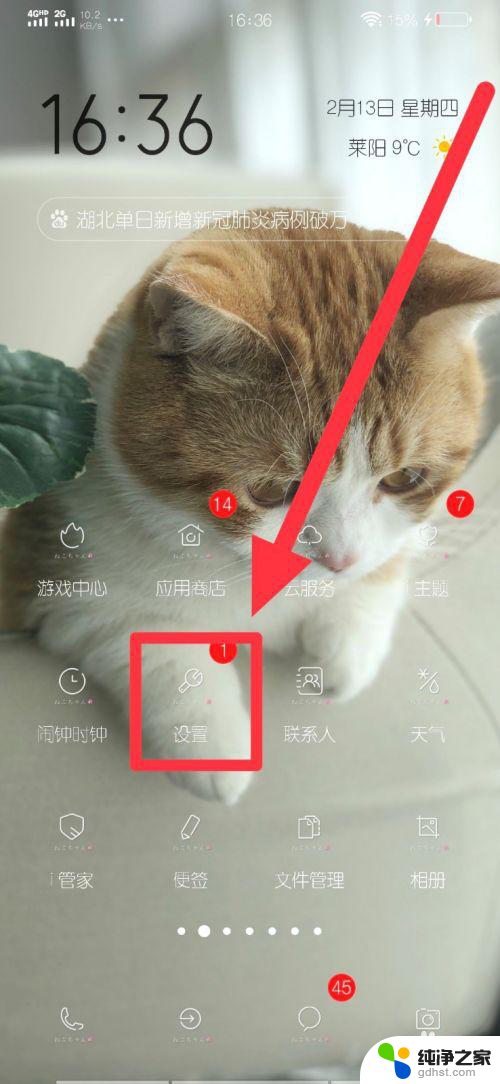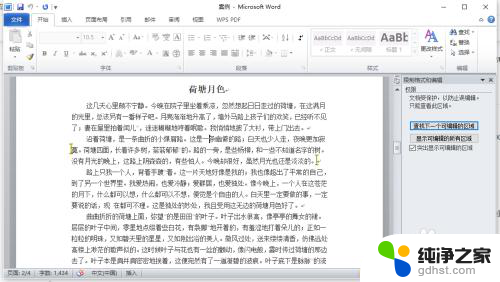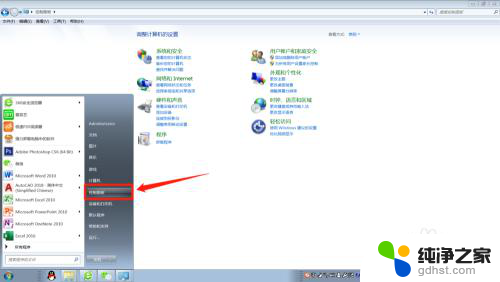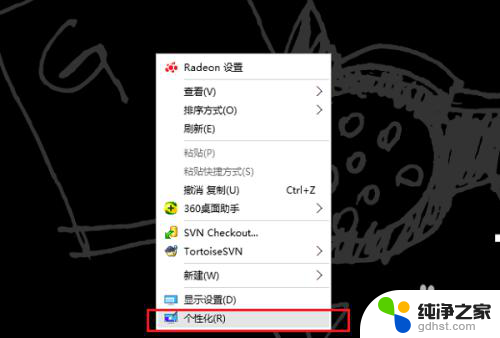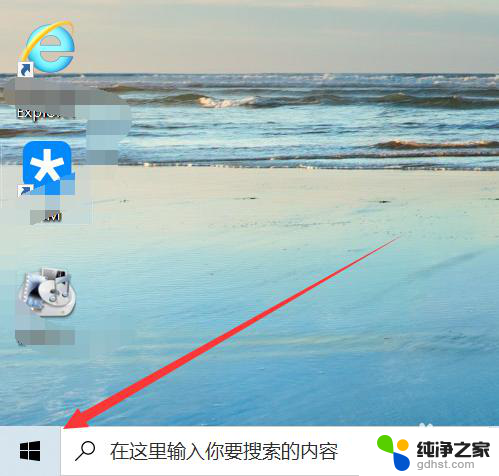电脑屏幕省电模式怎么解除
电脑屏幕省电模式是一种非常实用的功能,它可以帮助我们节省能源并延长电脑屏幕的使用寿命,有时候我们可能需要关闭省电模式,以便获得更好的视觉体验或更高的屏幕亮度。如何解除电脑屏幕省电模式呢?在本文中我们将为您详细介绍几种常见的方法,帮助您轻松解除电脑屏幕省电模式,让您的电脑屏幕重现光彩。
具体步骤:
1.首先打开电脑,点击左下角的开始菜单,点击控制面板。
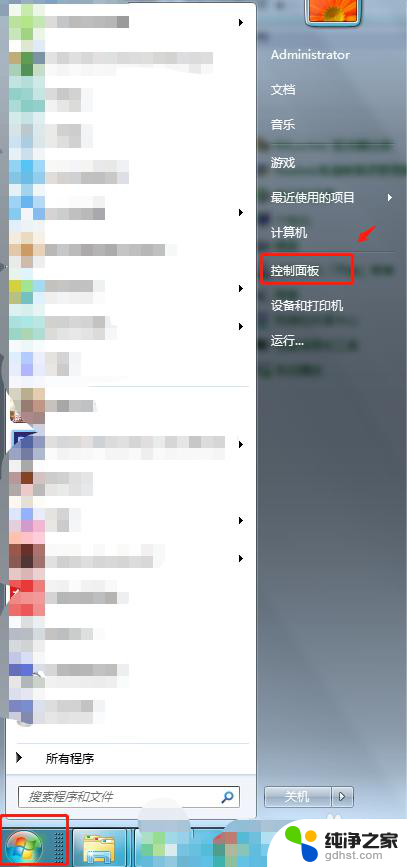
2.在控制面板选项中,点击“电源选项”。
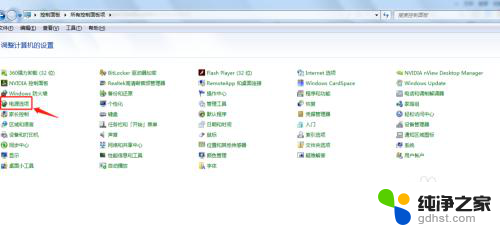
3.在电源选项中将节能模式前面的勾选取消掉,勾选平衡模式。
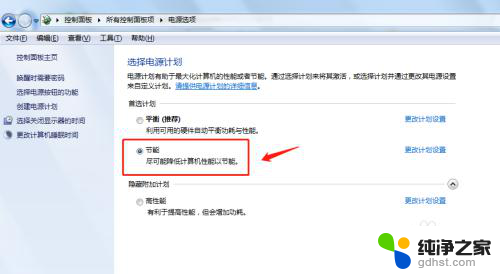
4.选定平衡模式后,点击及后面的“更改计划设置”。
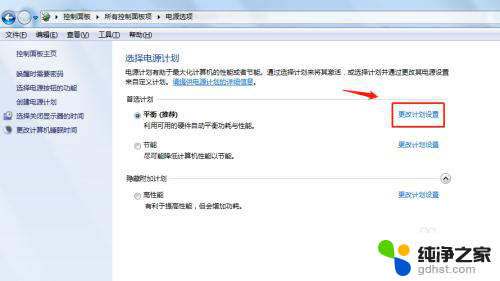
5.在更改计划设置中,按照自己的喜好修改“关闭显示器”和“使用计算机进入睡眠状态”的数值。
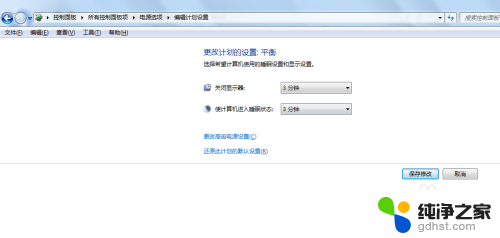
6.总结
1.首先打开电脑,点击左下角的开始菜单,点击控制面板。
2.在控制面板选项中,点击“电源选项”。
3.在电源选项中将节能模式前面的勾选取消掉,勾选平衡模式。
4.选定平衡模式后,点击及后面的“更改计划设置”。
5.在更改计划设置中,按照自己的喜好修改“关闭显示器”和“使用计算机进入睡眠状态”的数值。
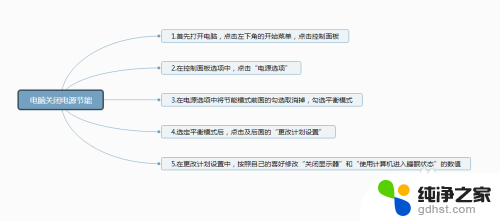
以上就是电脑屏幕省电模式怎么解除的全部内容,如果你遇到这个问题,不妨根据以上方法来解决吧,希望对大家有所帮助。